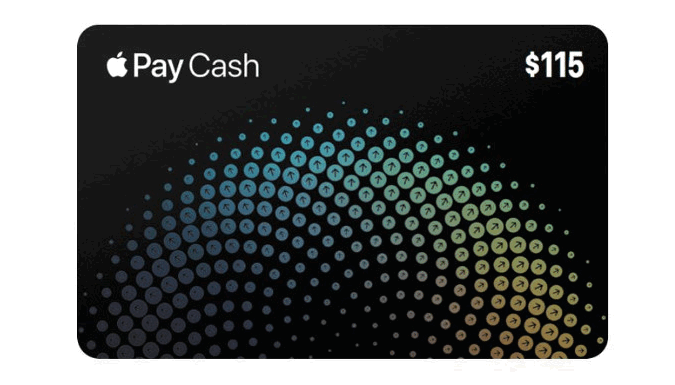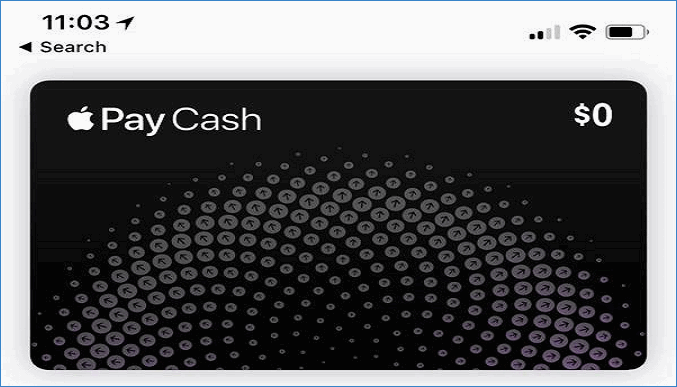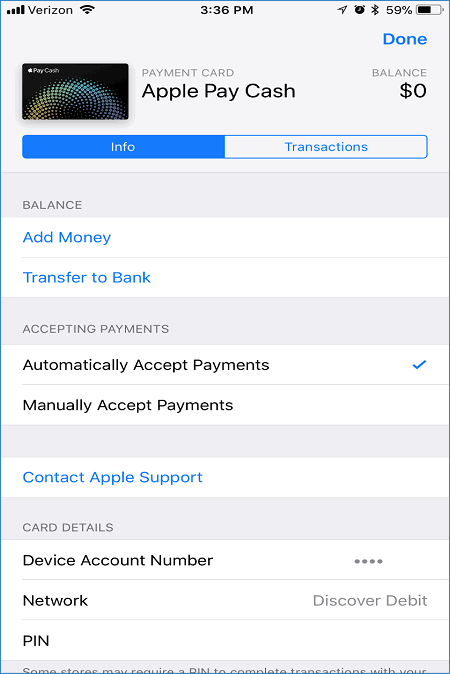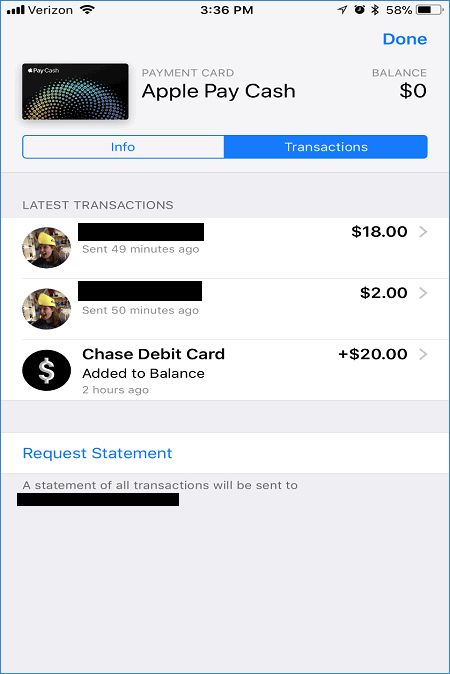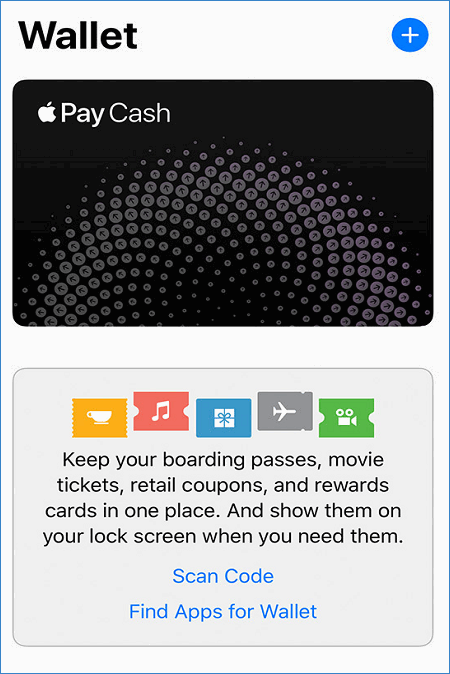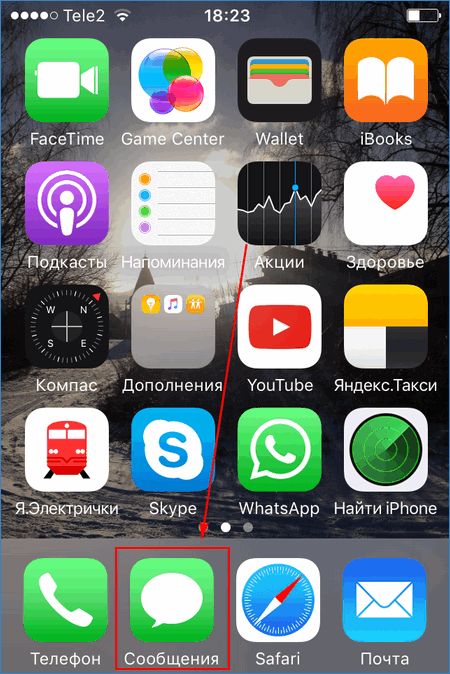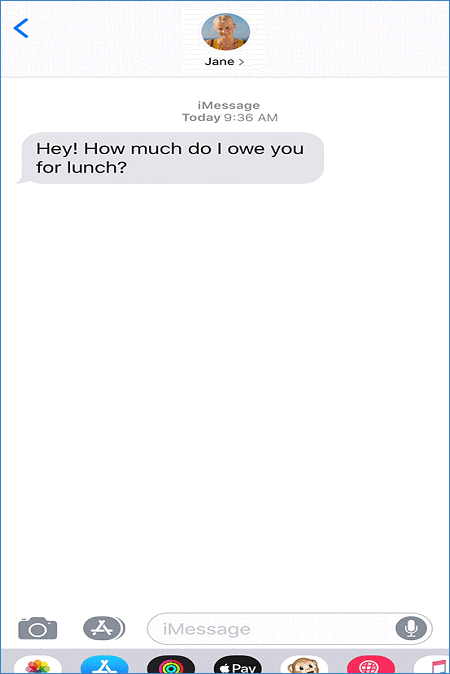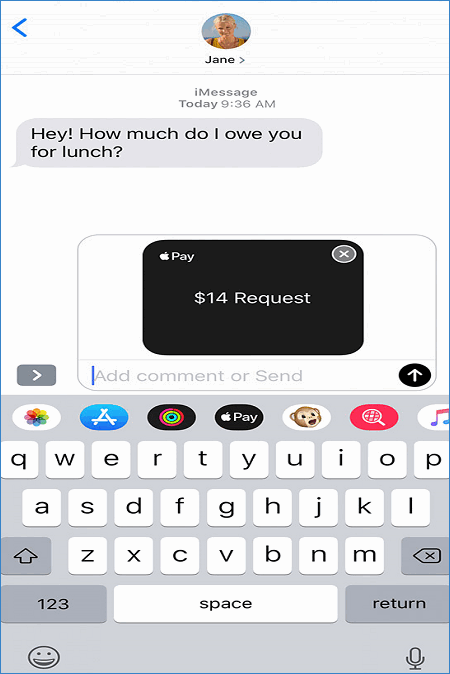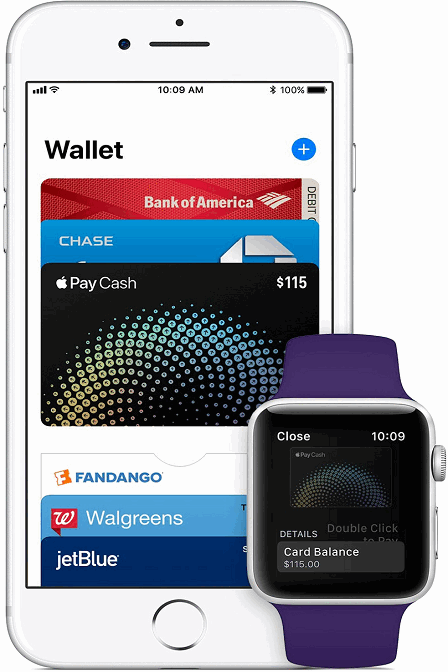- Как работают денежные переводы по Apple Pay в iOS 11
- Как перевести деньги с Apple Pay
- Как перевести Apple Cash в ваш банк
- Apple Pay Cash в России – принцип работы
- Принцип работы
- Какие гаджеты поддерживают?
- Активация карты
- Перевод, получение, вывод средств
- Есть ли на территории России?
- Совершение покупок с помощью Apple Pay
- Как совершать оплату с помощью Apple Pay в магазинах и других местах
- Оплата с помощью iPhone
- Оплата с помощью Apple Watch
- Оплата с помощью Apple Pay в Интернете и в приложениях
- Как пользоваться Apple Pay Cash
- Как пользоваться Apple Pay Cash
- Активация функции
- Как отправить деньги
- Ограничения
Как работают денежные переводы по Apple Pay в iOS 11
На презентации iOS 11 в рамках конференции WWDC 2017 Apple упомянула о такой функции, как денежные переводы в приложении «Сообщения» при помощи Apple Pay. Мы решили разобраться, как это будет работать в финальной версии.
Отправка денег реализована с помощью приложения Apple Pay для iMessage — его можно выбрать в специальной вкладке в окне переписки с нужным вам пользователем. После этого останется ввести сумму, подтвердить платеж с помощью Touch ID — и деньги «улетят» получателю.
Со стороны получателя все выглядит интереснее. Как только он получит извещение о получении перевода с помощью Apple Pay, деньги сначала попадут на карту под названием PayCash в Wallet. С ее помощью можно оплачивать покупки, отправлять переводы и выводить денежные средства на любой банковский счет. Да, вывести деньги сразу на карту не получится — нужен посредник в лице PayCash.
Здесь есть один интересный момент — будет ли получатель платить комиссию за вывод средств на другую банковскую карту. Очевидно, что переводы по Apple Pay будут осуществляться без комиссии, но дальнейшая судьба денег, когда они уже дошли до получателя, пока непонятна. Впрочем, тот факт, что платежный сервис Apple официально работает в России, дает надежду на запуск переводов сразу после релиза iOS 11.
Источник
Как перевести деньги с Apple Pay
Apple Pay — это быстрый и удобный способ отправлять и получать деньги через ваш iPhone. Тем не менее, общий вопрос с этой функцией: «Можете ли вы перевести Apple Pay в банк?» Да! Это не только возможно, но и просто и эффективно. Без этой возможности Apple Pay не сможет реализовать свой потенциал платежной платформы с полным спектром услуг и сильно ограничить пользователей в том, как они могут использовать полученные деньги. Давайте посмотрим, как перевести Apple Cash в банк и получить максимальную отдачу от этой услуги..
Как перевести Apple Cash в ваш банк
- Открой Приложение кошелек или нажмите Значок кошелька в Центре управления. Если вы находитесь на iPad, вы можете найти Wallet & Apple Pay в настройках.
- Нажмите ваш Apple Cash карта.
Теперь вы знаете, как перевести Apple Pay в свой банк. Если вы выбрали мгновенный перевод, вы увидите деньги на своем счете в течение тридцати минут. 1-3 рабочих дня займут больше времени, но, как следует из названия, появятся через один-три рабочих дня. После того, как вы ввели информацию о своем банковском счете, вам больше не придется делать это снова..
Чтобы узнать больше о продуктах Apple, ознакомьтесь с нашим советом дня.
Источник
Apple Pay Cash в России – принцип работы
Созданная вторая версия iOS 11.2 содержит дополнительную функцию Эпл Cash. Попробуем разобраться, для чего необходима данная опция, функционирует ли Apple Pay Cash в России. Система предназначена для оперативного перечисления денежных средств между картами, созданными в приложении Wallet.
Принцип работы
Все очень просто. Вы имеете виртуальную карточку Pay Cash, на которую перечисляются финансовые средства с любого банковского счета, сообщаете в СМС знакомому, что у вас появилась необходимость в определенной сумме, и он осуществляет мгновенный перевод.
После получения сообщения о потребности в деньгах у адресата отображается специальная кнопка, активацией которой осуществляется перечисление.
Платеж поступает на карточку Pay Cash, которой оплачиваются товары в магазинах с помощью сервиса Apple Pay.
Какие гаджеты поддерживают?
Достаточно владеть одной из перечисленных ниже моделей, способной работать на iOS 11.2 и выше. К таким девайсам относятся:
- iPhone 6 (6 Plus), 6S (6S Plus), SE, 7 (7 Plus), 8 (8 Plus), X, XS, XS Max, XR;
- весь модельный ряд iPad Pro;
- iPad Air 2 и выше;
- iPad mini 3 и выше.
Активация карты
Перед тем, как начать работу с системой, осуществляющей виртуальные денежные переводы, выполняется несколько обязательных действий.
Алгоритм операций следующий:
- открывается Wallet – одно из стандартных приложений;
- нажимается значок Pay Cash;
- на дисплее высвечивается инструкция, представляющая основные понятия новой платежной системы;
- остается подтвердить информацию. Вас перенаправят на страничку ввода для проверки персональных данных пользователя картой.
Пройдя активацию, карточка появляется в общем перечне доступных банковских продуктов главного окна Wallet. Это – сигнал к началу пользования системой денежных переводов.
Перевод, получение, вывод средств
Перечисление денежных средств не вызывает сложностей. Необходимо лишь открыть iMessage и вступить в диалог с человеком, которому планируется отправка определенной суммы денег. После этого нажимается иконка функции Apple Pay.
На дисплее снизу появляется поле для выбора суммы. Используя кнопки «-» и «+», выставьте необходимое значение и нажимайте «оплатить».
При необходимости отмены транзакции к вашим услугам клавиша с соответствующим названием.
Сумма мгновенно переходит на новый счет, о чем вы получаете подтверждение. Если для перечисления необходимо время, платеж переходит в разряд «ожидающие», отправка подтверждается новым сообщением.
Как только пересылка денег завершена, сумма перевода появляется на виртуальной карточке собеседника. Пользуясь системой Apple Pay, он вправе расходовать деньги на приобретение необходимых товаров.
Быстрый вывод денежной суммы из новой системы переводов разработчики не предусматривали.
Отправлять деньги на собственную реальную банковскую карту возможно лишь на банковский сет, привязанный к электронному кошельку Wallet.
Комиссионное вознаграждение за подобную транзакцию банком не взымается.
Есть ли на территории России?
Рассматриваемая функция успешно тестировалась на территории Америки. Результаты показали минимальное количество ошибок, отзывы потребителей положительные. Переводы денег при помощи мобильного телефона облегчают работу банков.
После проверки работоспособности переводов Apple Pay Cash, появление ожидается в России. Выход системы переводов на российский рынок связывают с выходом iOS 12.1.
Источник
Совершение покупок с помощью Apple Pay
Вы можете использовать Apple Pay для оплаты в магазинах, в приложениях, в Интернете и в других местах.
Как совершать оплату с помощью Apple Pay в магазинах и других местах
С устройством iPhone или Apple Watch вы сможете пользоваться Apple Pay в магазинах, ресторанах, на заправках, в такси и везде, где вы увидите один из этих символов 1 .
Оплата с помощью iPhone
- Чтобы использовать платежную карту по умолчанию, сделайте следующее.
- Если на вашем iPhone есть Face ID, дважды нажмите боковую кнопку. Пройдите аутентификацию с помощью Face ID или пароля.
- Если на вашем iPhone есть Touch ID, поместите палец на датчик Touch ID.
- Чтобы открыть другие карты, нажмите на карту по умолчанию. Затем выберите новую карту и пройдите аутентификацию.
- Удерживайте верхнюю часть iPhone рядом с бесконтактным устройством считывания, пока на дисплее не появится надпись «Готово» с галочкой.
Оплата с помощью Apple Watch
- Дважды нажмите боковую кнопку.
- Ваша карта по умолчанию откроется автоматически. Прокрутите содержимое экрана вниз, чтобы выбрать другую карту.
- Удерживайте дисплей Apple Watch рядом с бесконтактным устройством чтения, пока не почувствуете легкую пульсацию и не услышите звуковой сигнал.
Хотите просмотреть недавние покупки? Узнайте, как просмотреть историю транзакций Apple Pay.
Оплата с помощью Apple Pay в Интернете и в приложениях
Вы можете использовать Apple Pay для оплаты через Интернет в браузере Safari 2,3 и в приложениях, если Apple Pay является доступным вариантом оплаты.
- Нажмите кнопку Apple Pay или выберите Apple Pay в качестве способа оплаты.
- Для оплаты с помощью другой карты нажмите кнопку «Далее»
или кнопку раскрытия меню
рядом с картой по умолчанию.
- При необходимости введите свою платежную информацию, адрес доставки и контактные данные. Apple Pay сохранит эти сведения, поэтому вводить их заново не потребуется.
- Подтвердите оплату.
- iPhone или iPad с поддержкой Face ID: дважды нажмите боковую кнопку, затем пройдите аутентификацию с помощью Face ID или введите пароль.
- iPhone и iPad без поддержки Face ID: используйте Touch ID или введите пароль.
- Apple Watch: дважды нажмите боковую кнопку.
- Mac с поддержкой Touch ID: следуйте указаниям на панели Touch Bar и поместите свой палец на датчик Touch ID. Если датчик Touch ID отключен, нажмите значок Apple Pay на панели Touch Bar и следуйте указаниям на экране.
- Mac без поддержки Touch ID: подтвердите оплату на устройстве iPhone или Apple Watch c подключением Bluetooth. На всех устройствах должен быть выполнен вход под одним и тем же идентификатором Apple ID.
- Если оплата пройдет успешно, на экране появится надпись «Готово» с галочкой.
- Помимо Apple Pay, продавец также должен принимать вашу платежную карту и поддерживать вашу платежную систему.
- На территории континентального Китая использовать Apple Pay на веб-сайтах в браузере Safari можно только на совместимых моделях iPhone и iPad с последней версией iOS или iPadOS.
- В Италии для оплаты покупок в магазинах с помощью Apple Pay на iPhone и Apple Watch можно использовать карты Maestro. Карты Maestro нельзя использовать для оплаты в приложениях и на веб-сайтах. В Нидерландах карты Maestro можно добавлять на все совместимые устройства, кроме компьютеров Mac.
Информация о продуктах, произведенных не компанией Apple, или о независимых веб-сайтах, неподконтрольных и не тестируемых компанией Apple, не носит рекомендательного или одобрительного характера. Компания Apple не несет никакой ответственности за выбор, функциональность и использование веб-сайтов или продукции сторонних производителей. Компания Apple также не несет ответственности за точность или достоверность данных, размещенных на веб-сайтах сторонних производителей. Обратитесь к поставщику за дополнительной информацией.
Источник
Как пользоваться Apple Pay Cash
Сервис ApplePaycash для используется для быстрых переводов денег между владельцами гаджетов Эппл через «iMessage» или «Siri» на iPad, iPhone и Apple Watch. Для обмена электронными деньгами достаточно завести виртуальную карту Apple Cash в программе Wallet. Можно вывести деньги с Эппл Pay Cash на банковский счет. Для перевода денег:
- открыть «iMessage», выбрать собеседника;
- нажать значок Apple Pay;
- указать сумму перевода и отправить SMS-сообщение.
О поступлении денег получателю сообщит уведомление на экране смартфона. Здесь рассмотрены ограничения этой системы, показано, как использовать данный инструмент.
Как пользоваться Apple Pay Cash
Система создана для упрощения отправки денег между пользователями техники Apple. Банки берут комиссии за отправку, но в случае с виртуальной картой Эппл Кэш плата за перевод владельцу другого устройства отсутствует. Система работает с платежной системой MasterCard. Поддержка VISA и прочих систем пока не реализована.
Активация функции
Для активирования службы переводов понадобится сначала добавить карту Эпл Cash. Понять, как воспользоваться сервисом, поможет данная инструкция.
- Открыть программу Wallet на смартфоне.
- Нажать по кнопке виртуальной карточки Apple Пэй Cash.
- Реквизиты будут созданы автоматически. Следовать инструкции на экране.
- Откроются настройки для подтверждения платежной информации.
- После одобрения карточка Эппл Кэш будет добавлена в общий список платежных карт Wallet.
Примечание. Для переводов с iPad или iPhone версия iOS должна быть не ниже 11.2. Для смарт-часов Эппл Watch допустимая версия watchOS – не менее 4.2.
Как отправить деньги
У ApplePaycash пользоваться сервисом проще, чем у других виртуальных кошельков. Для того чтобы послать деньги или запросить денежные средства у другого пользователя выполняем нижеприведенные шаги.
- Нажать значок «Сообщения» на главном экране.
- Выбрать собеседника – владельца устройства от Apple. Откроется сервис iMessage.
- Нажать пиктограмму Apple Pay. С помощью кнопок «–» или «+» указать сумму перевода. Можно добавить сообщение.
- Выбрать кнопку «Оплатить» или «Запросить» для просьбы денег или выполнения перевода.
- Указать карту для списания или получения денег и подтвердить операцию.
После получения собеседников денежных средств, они будут списаны со счета отправителя. Wallet уведомит об этом получателя платежа. До полной отправки сумма будет находиться в колонке «Ожидающие» кошелька Wallet. Такая карточка предполагает расчеты и в обычных оффлайн магазинах по бесконтактной технологии.
Примечание. За пополнение Эппл Пэй Cash или отправку с банковских дебетовых карточек комиссия не взимается. Для кредитных карт комиссия 3 %. Плата за вывод средств с Эппл Кэш на банковский счет также отсутствует.
Ограничения
При сумме перевода более 500 $ система запросит подтверждение личных данных с помощью социального страхового номера и даты рождения для гражданина США. Это сделано для предотвращения использования сервиса посторонними лицами при утере или краже устройства.
Такие условия в США установил банк GreenDotBank, который сотрудничает с Эппл. Запуск платежного сервиса ApplePaycash в России планируется уже в этом году. На сегодняшний день система отправки денег между пользователями Эппл доступна только жителям США и ряда других стран.
Изучив вопрос использования системы денежных переводов от «Эппл», любой владелец устройства поймет, что такое Apple Pay Cash, и когда лучше всего применять этот инструмент.
Источник
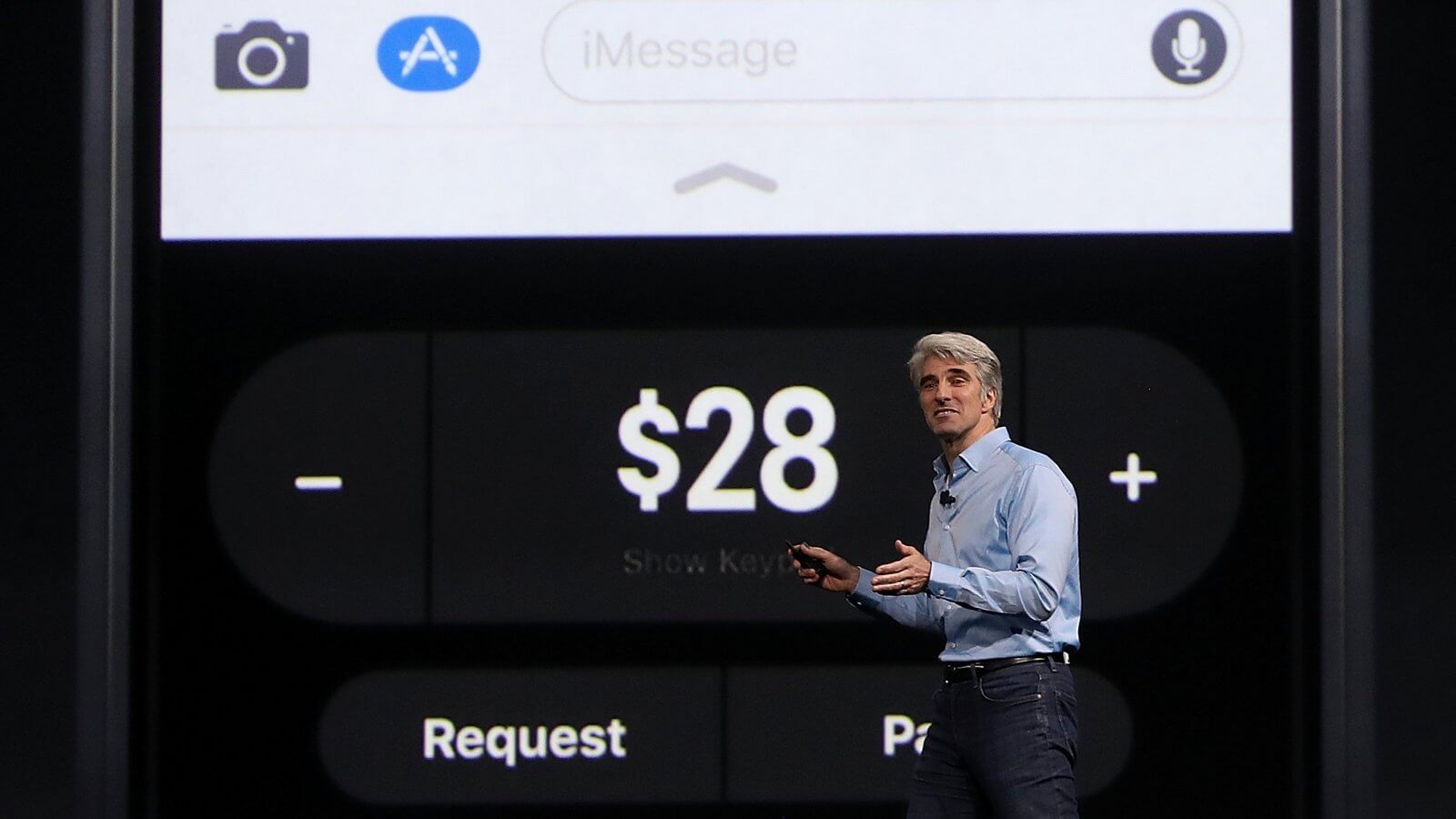








 или кнопку раскрытия меню
или кнопку раскрытия меню  рядом с картой по умолчанию.
рядом с картой по умолчанию.